小米蓝牙鼠标怎么重新配对 小米蓝牙鼠标与电脑连接教程
更新时间:2023-12-17 10:54:42作者:yang
小米蓝牙鼠标作为一款方便实用的外设设备,能够有效提升用户在电脑操作中的便利性和效率,有时我们可能会遇到需要重新配对小米蓝牙鼠标与电脑进行连接的情况。如何重新配对小米蓝牙鼠标并与电脑成功连接呢?下面将为大家介绍一种简单易行的方法,帮助大家解决这一问题。
步骤如下:
1.长按鼠标模式键至蓝牙广播状态,蓝色指示灯亮的时候松手。如果指示灯频闪说明进入了蓝牙状态。

2.点击电脑“开始菜单”进入“设置”。
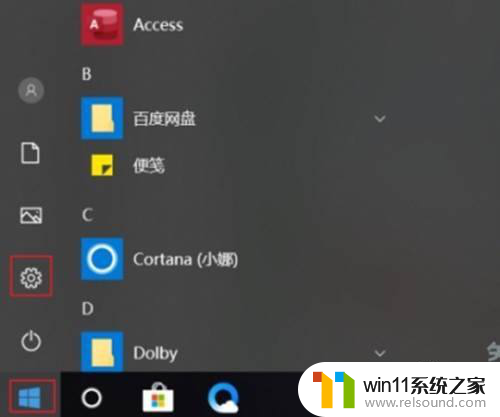
3.点击“设备”,进入蓝牙功能界面。
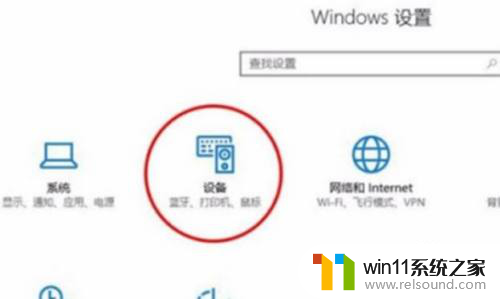
4.打开蓝牙,找到“MiMouse”设备。
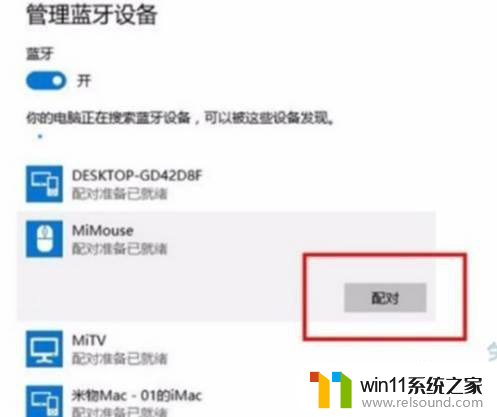
5.点击“配对”即可连接。
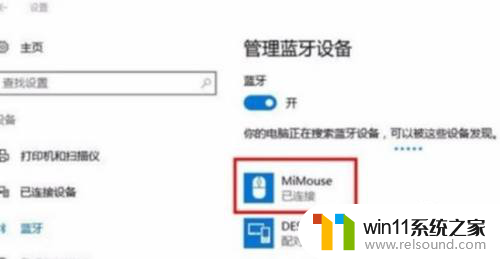
以上就是小米蓝牙鼠标重新配对的全部步骤,如果你也遇到了同样的情况,可以参照我提供的方法来解决,希望对你有帮助。
小米蓝牙鼠标怎么重新配对 小米蓝牙鼠标与电脑连接教程相关教程
- 英菲克蓝牙鼠标怎么连接电脑
- 蓝牙耳机右耳充不进电
- 鼠标动不了了如何解决
- airpodspro连windows电脑的方法 airpods pro如何连接电脑
- 红米手机怎样把旧手机里的内容移到新手机
- 电脑开机一直准备配置windows怎么办 电脑一直在准备配置windows如何解决
- 华为手机声音变小了怎么恢复
- 电脑老是更新怎么办
- 电脑配置windows update 一直不动怎么办 电脑配置windows update一直没反应如何解决
- ps界面字体太小如何调大
- 怎么把一段文字变成声音
- 电脑备忘录软件怎么下载到桌面
- 任务栏卡了,不能点了
- error no boot disk has been detected
- 怎样把手机投屏到电脑上
- 电脑上谷歌浏览器无法访问此网站
电脑教程推荐